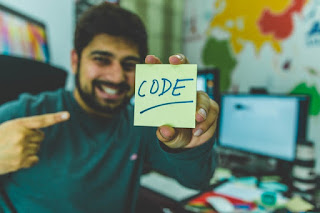Cara memperbaiki Android.Process.Acore Has Stopped

Cara memperbaiki Android.Process.Acore Has Stopped- Pada artikel ini, Anda akan mempelajari mengapa kesalahan Android.Process.Acore stop terjadi, bagaimana mencegah kehilangan data, dan alat pemecahan masalah khusus Android.Process.Acore Has Stopped.
Jika Anda pernah melihat kesalahan Android.Process.Acore pop-up pada perangkat Android Anda, Anda akan senang mengetahui bahwa Anda bukan satu-satunya. Ini adalah kesalahan yang cukup umum yang ditemui banyak pengguna. Tetapi Anda akan senang mengetahui bahwa kami memiliki solusi untuk Anda. Pada artikel ini, kami mencoba menjelaskan apa arti pesan kesalahan ini, apa penyebabnya, dan cara memperbaikinya.
- Mengapa kesalahan ini muncul?
- Backup Data Android Anda terlebih dahulu
- Mengatasi Masalah: Android.Process.Acore Has Stopped
Mengapa kesalahan ini muncul?
Kesalahan ini dapat terjadi karena beberapa alasan, dan penting untuk memahami apa artinya untuk menghindarinya di masa mendatang. Di antara yang paling umum:
- Custom ROM tidak dapat diinstal
- Pembaruan firmware dilakukan dengan tidak benar.
- Selain itu, virus seringkali menjadi penyebab masalah ini.
- Mengembalikan program menggunakan cadangan Titanium juga dapat menyebabkan masalah ini.
- Ini biasanya terjadi ketika perangkat Android kembali ke sistem setelah sistem mogok.
Backup Data Android Anda terlebih dahulu
Untuk mencadangkan data, Anda memerlukan aplikasi yang memungkinkan Anda menjalankannya dengan cepat dan mudah. Dr. Fone - Phone Backup (Android) - inilah yang Anda butuhkan. Dengan item ini Anda akan bisa mendapatkan cadangan penuh dari semua data Anda.
Berikut fiturnya:
- Pilih "Cadangkan data Android" di komputer Anda.
- Lihat dan pulihkan cadangan di perangkat Android apa pun.
- Mendukung perangkat dengan Android 8000+.
- Tidak ada data yang hilang selama pencadangan, ekspor, atau pemulihan.
Unduh dan instal perangkat lunak di komputer Anda dan ikuti petunjuk di bawah ini untuk melakukannya.
Langkah 1: Luncurkan perangkat lunak.
Setelah menginstal perangkat lunak, jalankan langsung. Anda kemudian akan melihat jendela utama berikut. Pilih "Phone Backup".

Langkah 2: Hubungkan perangkat.
Hubungkan perangkat Anda ke komputer Anda dan pastikan itu terdeteksi. Kemudian pilih "Phone Backup".

Langkah 3: Pilih jenis file dan mulai pencadangan.
Sebelum memulai, Anda dapat memilih jenis file yang akan dicadangkan dari perangkat Anda ke komputer. Saat Anda siap, Anda dapat mengklik tombol Cadangan untuk memulai. Kalau begitu tunggu. Program kemudian akan menyelesaikan prosesnya.

Mengatasi Masalah: Android.Process.Acore Has Stopped
Sekarang setelah Anda memiliki cadangan aman dari semua data Anda di perangkat, Anda dapat mulai memperbaiki kesalahan tersebut. Ada banyak cara untuk memperbaiki kesalahan ini. Kami hanya mencantumkan beberapa cara di sini.
Metode 1: Hapus informasi kontak dan penyimpanan kontak

Ini mungkin tampak tidak ada hubungannya dengan itu, tetapi diketahui bahwa ini berfungsi lebih dari sekali. Cobalah sendiri.
Langkah 1: Buka "Pengaturan"> "Aplikasi"> "Semua". Gulir ke bawah, cari daftar kontak, lalu pilih Hapus Data.
Langkah 2: Buka "Pengaturan" > "Aplikasi"> "Semua" dan temukan kontak penyimpanan, lalu pilih "Hapus data".
Jika tidak berhasil, coba setel ulang program.

Untuk melakukan ini, buka "Pengaturan" > "Aplikasi" >, lalu ketuk tombol menu di sudut kiri bawah atau ketuk tiga titik di sudut kanan atas layar. Pilih "setel ulang pengaturan program".
Metode 2: Perbarui perangkat lunak
Pembaruan perangkat lunak adalah solusi mudah lainnya untuk masalah ini. Jika perangkat lunak tidak diperbarui, kesalahan mungkin telah terjadi. Cukup buka bagian "Pembaruan Perangkat Lunak" di perangkat Anda dan lihat apakah Anda perlu menerapkan pembaruan baru.
Metode 3: Hapus instalan program
Terkadang mengunduh program yang tidak kompatibel dengan perangkat atau sistem operasi Anda dapat menyebabkan kesalahan. Jika masalah ini terjadi segera setelah menginstal program tertentu, coba hapus instalannya dan lihat apakah itu membantu.
Jika semuanya gagal, coba setel ulang pengaturan pabrik. Ini akan mengembalikan perangkat ke kondisi saat Anda membelinya.
Ini adalah kesalahan yang cukup umum, meskipun dapat menyebabkan masalah serius jika ditampilkan di perangkat Anda setiap 5 detik. Kami harap Anda dapat menggunakan panduan ini untuk menyelesaikan masalah ini secara efektif.